Автор:
William Ramirez
Дата На Създаване:
16 Септември 2021
Дата На Актуализиране:
1 Юли 2024

Съдържание
Уморихте ли се да изчислявате баланса си на калкулатор всяка седмица? Оставете Excel да го направи вместо вас - просто въведете сумата на покупките си.
Стъпки
Метод 1 от 1: Създайте своя собствена книга
 1 Създайте заглавия на колони и списък „Тип транзакция“, както е показано на снимка 1.
1 Създайте заглавия на колони и списък „Тип транзакция“, както е показано на снимка 1. 2 Форматирайте колоните за теглене, вноски и салдо като парични, с два десетични знака (изберете колоните и отидете на Форматиране> Клетки> Номера и изберете Пари).
2 Форматирайте колоните за теглене, вноски и салдо като парични, с два десетични знака (изберете колоните и отидете на Форматиране> Клетки> Номера и изберете Пари). 3 Въведете салдото по текущата сметка в клетка F2.
3 Въведете салдото по текущата сметка в клетка F2. 4 В клетка F3 въведете следната формула: = F2 + E3-D3. Попълнете останалите клетки в колоната, като използвате автодовършване. Моля, обърнете внимание: колоната за баланса ще бъде попълнена с най -новите данни за баланса.
4 В клетка F3 въведете следната формула: = F2 + E3-D3. Попълнете останалите клетки в колоната, като използвате автодовършване. Моля, обърнете внимание: колоната за баланса ще бъде попълнена с най -новите данни за баланса.  5 Започвайки от клетка A3, изберете клетките в колоната транзакции. Направете падащ списък за колоната за транзакции.
5 Започвайки от клетка A3, изберете клетките в колоната транзакции. Направете падащ списък за колоната за транзакции.  6 В менюто с данни щракнете върху Проверка, след което щракнете върху раздела Настройки, ако още не е избран. Изберете Списък под Разрешаване на отпадане и не забравяйте да поставите отметка както „игнориране на празни клетки“, така и „отпадане в клетката“.В реда Източник напишете следното: = $ H $ 2: $ H $ 6.
6 В менюто с данни щракнете върху Проверка, след което щракнете върху раздела Настройки, ако още не е избран. Изберете Списък под Разрешаване на отпадане и не забравяйте да поставите отметка както „игнориране на празни клетки“, така и „отпадане в клетката“.В реда Източник напишете следното: = $ H $ 2: $ H $ 6.  7 Изберете раздела Съобщения за грешки и се уверете, че квадратчето „Показване на грешка, ако данните са въведени неправилно“ не е отметнато (това ще ви позволи да въведете свои собствени описания в колоните за транзакции, ако искате). Щракнете върху OK. Току -що сте създали падащ списък за колона за транзакции от списък с типове транзакции. Можете също така да направите област за описание и да използвате метода на падащото меню, за да улесните въвеждането на данни.
7 Изберете раздела Съобщения за грешки и се уверете, че квадратчето „Показване на грешка, ако данните са въведени неправилно“ не е отметнато (това ще ви позволи да въведете свои собствени описания в колоните за транзакции, ако искате). Щракнете върху OK. Току -що сте създали падащ списък за колона за транзакции от списък с типове транзакции. Можете също така да направите област за описание и да използвате метода на падащото меню, за да улесните въвеждането на данни. 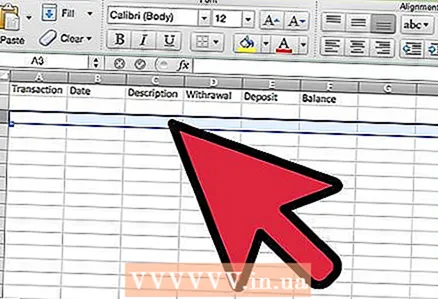 8 Започвайки от ред 3, можете да добавите информацията за вашия акаунт към вашата електронна книга.
8 Започвайки от ред 3, можете да добавите информацията за вашия акаунт към вашата електронна книга.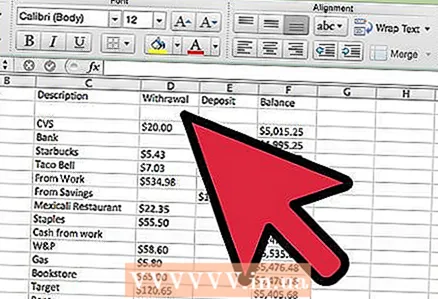 9 За практика въведете число в колоните Тегления и вноски, за да видите как работи счетоводната книга (Фигура 2).
9 За практика въведете число в колоните Тегления и вноски, за да видите как работи счетоводната книга (Фигура 2).- 10Готов.
Съвети
- Не е необходимо да правите падащ списък от списъка с типове транзакции за колоната транзакции. Това улеснява въвеждането на типове транзакции, ако имате същите типове транзакции.
Предупреждения
- Трябва редовно да проверявате счетоводната си книга спрямо фактурата. Excel брои само числа за вас, но все пак можете да забравите да въведете някаква информация или да направите грешка.



